
Hören Sie auf, sich mit großen PDFs herumzuschlagen: Erfahren Sie, wie Sie PDFs in wenigen Minuten komprimieren können

Wenn Sie jemals Schwierigkeiten hatten, eine große PDF-Datei zu senden oder hochzuladen, sind Sie nicht allein. Es macht Sie verrückt, dass, wenn Sie eine PDF-Datei per E-Mail an andere Personen senden müssen, jedes Mal, wenn Sie auf "Senden" klicken, immer eine Fehlermeldung oder ein E-Mail-Rückläufer angezeigt wird, der ankündigt, dass Ihre Zustellung fehlschlägt, da die Dateigröße zu groß ist. Glücklicherweise gibt es eine Lösung, die Ihnen Zeit und Frustration ersparen kann: das Komprimieren Ihrer PDFs. Mit nur wenigen einfachen Schritten können Sie die Dateigröße Ihrer Dokumente reduzieren und die Freigabe, Speicherung und Verwaltung erleichtern. In diesem Artikel zeigen wir Ihnen, wie Sie PDFs in nur wenigen Minuten komprimieren können, damit Sie nicht mehr mit großen Dateien zu kämpfen haben und einen optimierten Arbeitsablauf genießen können.
Bonus-Artikel:
So konvertieren Sie passwortgeschützte PDF-Dateien
Anleitung zum kostenlosen Drehen von PDF-Dateien
Mac-Benutzer haben das Glück, dass sie die Größe der PDF-Datei mit der integrierten Vorschauanwendung Mac in einfachen 3 Schritten komprimieren können, ohne zusätzliche Software herunterladen zu müssen.
1. Doppelklicken Sie auf die PDF-Datei, die Sie komprimieren möchten, und sie wird automatisch mit der Vorschauanwendung geöffnet. Wenn nicht, müssen Sie die PDF-Datei per Drag & Drop in die Vorschau ziehen, um die PDF-Datei in der Vorschau zu starten.
2. Gehen Sie zum oberen Bildschirmrand und wählen Sie "Datei" > "Speichern unter". Wählen Sie "Dateigröße reduzieren" aus der Dropdown-Liste "Quarzfilter" und geben Sie dann einen neuen Dateinamen sowie den Speicherort für die komprimierte PDF-Datei an.
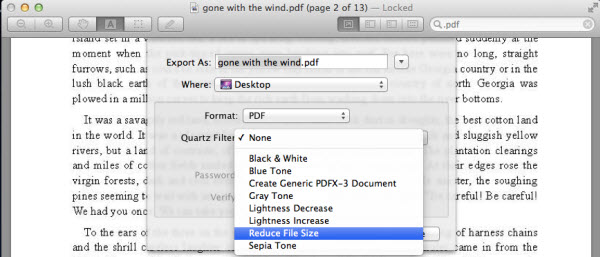
3. Danach können Sie auf die Schaltfläche "Speichern" klicken, um die komprimierte PDF-Datei zu speichern.
Gehen Sie zum Ausgabespeicherort, um die exportierte PDF-Datei zu überprüfen, und Sie werden feststellen, dass die neue PDF-Datei ziemlich kleiner ist als die ursprüngliche. Manchmal kann die PDF-Datei auf 50 % reduziert werden.
Weiterlesen:
So fügen Sie Musik zu PDF-Dateien hinzu
So kommentieren Sie PDF-Dateien
Oben erfahren Sie, wie Sie die PDF-Dateigröße auf Mac mit der Vorschau komprimieren. Um die PDF-Größe auf einem Windows-PC schnell und einfach zu reduzieren, können Sie die Größenreduzierungsfunktion von Adobe Acrobat verwenden.
1. Öffnen Sie Ihr PDF-Dokument, das Sie in Adobe Acrobat verkleinern möchten, wählen Sie im Hauptmenü "Dokument auswählen" und klicken Sie dann im Dropdown-Menü auf "Dateigröße reduzieren".
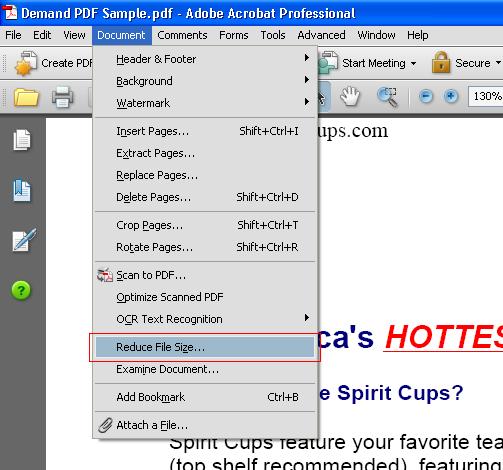
2. Wählen Sie die Version von Adobe Reader aus den Kompatibilitätsoptionen aus, um zu bestätigen, welche Adobe Reader-Version die PDF-Datei anzeigt. - Wenn Sie die komprimierte PDF-Datei per E-Mail versenden möchten, sollten Sie die Kompatibilität für alle Versionen von Adobe Reader auswählen.
- Wenn Sie beabsichtigen, die verkleinerte PDF-Datei auf eine Website hochzuladen, empfehlen wir Ihnen, die neueste Version von Adobe Reader zu wählen.
3. Geben Sie einen Namen und einen Ausgabeort für das komprimierte PDF-Dokument ein und klicken Sie dann auf die Schaltfläche "OK", um den Komprimierungsvorgang zu starten.
Wechseln Sie zum Ausgabeordner, um die exportierte PDF-Datei anzuzeigen. Die Größe des komprimierten PDF-Dokuments kann um 90 Prozent reduziert werden. Sie sollten sich jedoch darüber im Klaren sein, dass durch die Komprimierung der PDF-Datei auch die Auflösung der in der PDF-Datei enthaltenen Grafiken und Bilder verringert wird.
Zusammenfassend lässt sich sagen, dass das Komprimieren von PDFs eine einfache, aber effektive Lösung für die Frustrationen beim Umgang mit großen Dateien ist. Egal, ob Sie E-Mails versenden, Dateien hochladen oder einfach nur versuchen, Speicherplatz auf Ihrer Festplatte zu sparen, die Komprimierung Ihrer PDFs kann Ihnen Zeit sparen und Ihren Workflow effizienter gestalten. Mit den in diesem Artikel beschriebenen einfachen Schritten können Sie in wenigen Minuten mit der Komprimierung Ihrer PDFs beginnen. Und noch mehr Tipps und Tricks zum Arbeiten mit PDFs finden Sie in unseren anderen Artikeln zu verwandten Themen, wie z. B. das Konvertieren passwortgeschützter PDFs, das kostenlose Drehen von PDFs und vieles mehr.
Verwandte Artikel:

 Office-Lösungen
Office-Lösungen
 Hören Sie auf, sich mit großen PDFs herumzuschlagen: Erfahren Sie, wie Sie PDFs in wenigen Minuten komprimieren können
Hören Sie auf, sich mit großen PDFs herumzuschlagen: Erfahren Sie, wie Sie PDFs in wenigen Minuten komprimieren können